Applica a
Funzionalità
Chi può utilizzare questa funzionalità?
Devi essere un utente con licenza per accedere a Smartsheet Control Center.
Smartsheet Control Center: configurare un foglio di intake
Raccogli i dati del profilo di intake e gestisci la creazione del progetto con un foglio di intake. Includi colonne specifiche per semplificare il processo di intake.
Il ruolo del foglio di intake in un blueprint.
Un foglio di intake utilizza i dati raccolti per compilare automaticamente la sezione Riepilogo (o i dati profilo) dei tuoi fogli di progetto.
Con il foglio di intake puoi standardizzare e limitare l’accesso ai dati profilo per ciascun progetto.
Puoi bloccare elementi quali Budget o Data di scadenza progetto per evitare che i membri del team modifichino punti dati importanti.
Non devi bloccare tutti i campi; puoi anche consentire l’immissione manuale dei dati durante la creazione del progetto.
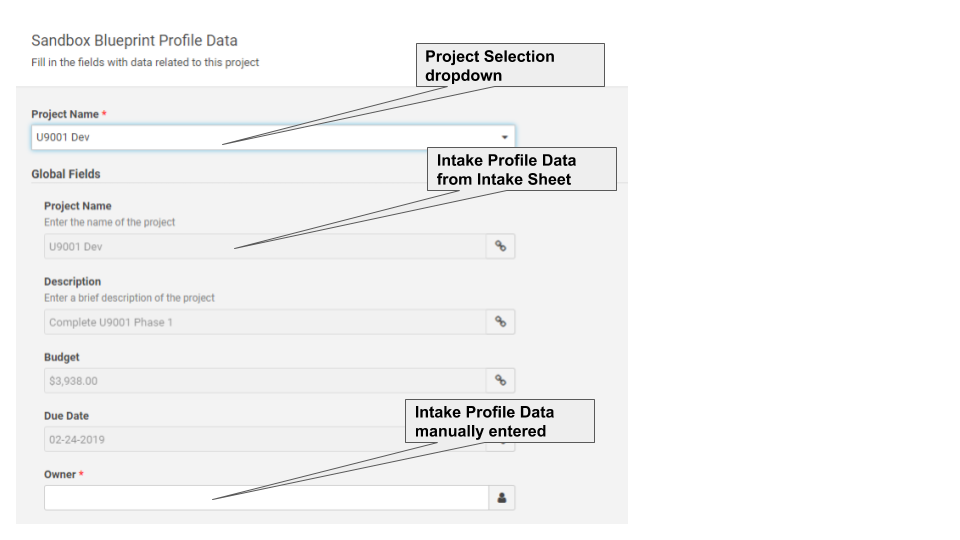
Un foglio di intake contribuisce a gestire la richiesta.
Ecco un esempio di un flusso di lavoro tipico:
- Il tuo team invia le proposte o le richieste per nuovi progetti attraverso un modulo
- A questo punto, i manager rivedono e approvano o rifiutano ciascun progetto, tutto da un solo foglio
- Ora puoi creare i progetti approvati in Smartsheet Control Center.
Creare e configurare il foglio di intake
Innanzitutto, apri Smartsheet:
- Seleziona la scheda Home.
- Individua il workspace Amministratore nel pannello di sinistra.
- Seleziona Crea nuovo > Griglia.
- In Dai un nome al tuo foglio, digita un nome per il foglio di intake.
- Seleziona OK.
Configura il foglio di intake con colonne specifiche. Idealmente, crea le seguenti colonne nel foglio di intake.
Una colonna Nome progetto è sempre obbligatoria.
Nome progetto (obbligatorio)
Inserisci un nome per ciascun progetto in questa colonna. Quando crei un progetto, questa informazione indica il nome per l’intero progetto. Va inserito nella Colonna principale del tuo Riepilogo.
Approvazione (opzionale)
Una colonna Approvazione limita i progetti che puoi creare in Control Center. Quando utilizzi lo stato di richiesta di un’approvazione, puoi solo creare progetti approvati. Senza la colonna Approvazione, qualsiasi progetto sul foglio di intake può essere sottoposto a provisioning.
Usa una casella di spunta o un elenco a discesa per il tipo di colonna e aggiorna la colonna quando ciascun progetto viene approvato. In questo modo, crei solo progetti approvati in Control Center.
Progetto creato (opzionale)
Una colonna Progetto creato limita il progetto a un’istanza singola. Se contrassegni il progetto come Creato, non sarà visualizzato come opzione durante la creazione di un nuovo progetto.
Usa una casella di spunta o un elenco a discesa per il tipo di colonna e aggiorna la colonna quando ciascun progetto viene approvato per evitare duplicati.
Link al progetto (opzionale)
Se hai selezionato Show Additional Intake Options (Mostra altre opzioni di intake) sulla schermata Impostazioni di intake del generatore di blueprint, avrai l’opzione per aggiungere un link al progetto.
Si tratta di una scorciatoia per lo stesso progetto inserito nel foglio di intake.
Dati profilo di intake (opzionale)
Altre colonne possono compilare automaticamente i dati profilo di intake durante la creazione di un progetto. Attribuisci a queste colonne il medesimo nome di quello assegnato nei dati profilo.
Configurala come una colonna Elenco di contatti se vuoi usare i dati profilo per impostare le autorizzazioni.
Best practice per ottimizzare il processo di intake
- Se approvi progetti, limita la condivisione alle autorizzazioni di livello Editor.
- Per semplificare agli utenti le richieste di progetti, crea un modulo Smartsheet.
- Crea un avviso per comunicare agli addetti all’approvazione dei progetti quando è stata inviata la richiesta di un nuovo progetto.
- Aggiungi altre colonne per monitorare i processi di approvazione multifase. Per creare il progetto, ti serve solo l’approvazione finale.
Aggiungere altri fogli di intake
Puoi creare un massimo di quattro fogli di intake e gestire fino a 5000 progetti per foglio.
Per includere altri fogli di intake, devi:
- Selezionare Gestisci programma e scegliere il tuo blueprint.
- Passare a Impostazioni di intake.
- Attiva il pulsantino Aggiungi molteplici fogli di intake.
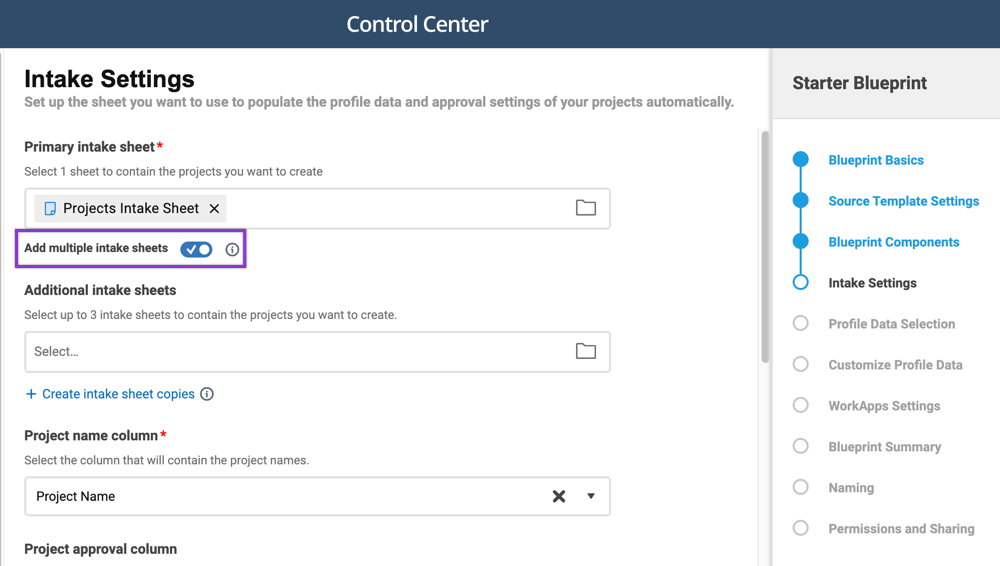
Duplicare il foglio di intake
Puoi duplicare il foglio di intake corrente selezionando Crea copie del foglio di intake > Salva.
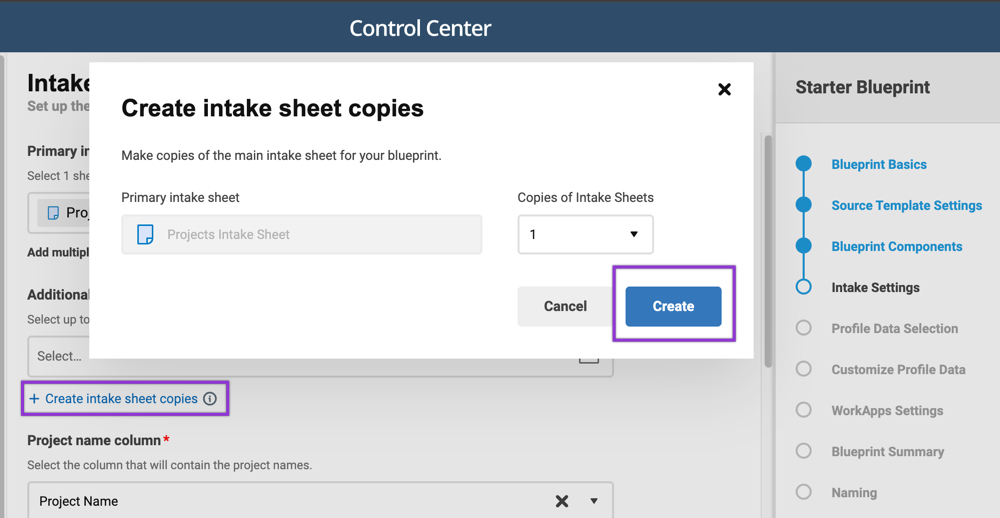
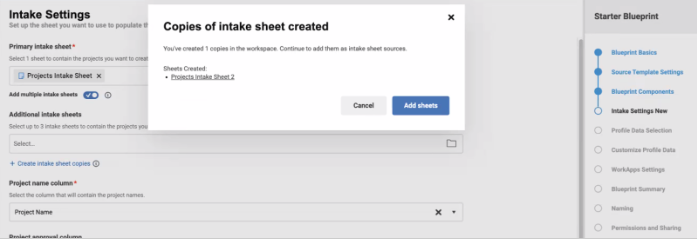
Aspetti da considerare se disponi di più fogli di intake:
- Ogni volta che crei una copia, il sistema copia il foglio di intake esistente.
- Il blueprint ora identifica che hai più fogli di intake.
- Il sistema sincronizza automaticamente i tuoi dati profilo con i tuoi fogli di intake multipli.
- Puoi effettuare il provisioning dei progetti da uno dei fogli di intake.
- Usa più fogli di intake per blueprint contenenti più di 1000 progetti.
Cose da evitare se disponi di più fogli di intake:
- Non spostare i progetti tra i fogli per evitare di interrompere i collegamenti celle.
- Non eliminare le righe di progetto dal foglio di intake perché non puoi recuperarle.
- Non usare più fogli di intake su blueprint multilivello.
- Non usare più fogli di intake per blueprint contenenti meno di 1000 progetti.